CentOS 7 下载及使用
安装CentOS前需要先安装虚拟机,可以参考本篇文章:【图文教程】虚拟机VMware16 windows系统下载安装
官方下载地址:https://www.centos.org/download/
由于这是国外网站,访问较慢,所以推荐阿里云的镜像站下载
推荐:CentOS 7 阿里云的镜像站:http://mirrors.aliyun.com/centos/7/isos/x86_64/
图文教程:
1、进入阿里云镜像站
2、点击 CentOS-7-x86_64-DVD-2009.iso下载安装

3、创建新虚拟机

4、选择自定义,然后点击下一步

5、使用默认配置,直接点下一步

6、将下载好的文件 CentOS-7-x86_64-DVD-2009.iso添加到此

7、输入自定义账号信息

8、自定义虚拟机名称和安装路径

9、设置处理器分配

10、设置虚拟器内存

11、设置网络类型

12、选择I/O控制器类型

13、选择磁盘类型

14、选择磁盘

15、指定磁盘容量

16、设置存放磁盘文件地址

17、创建完成,启动虚拟机

18、等待安装配置文件

19、安装成功,双击用户,输入密码后进入(Linux系统会默认锁定数字小键盘,如果发现输入无反应,可以开启数字小键盘锁)
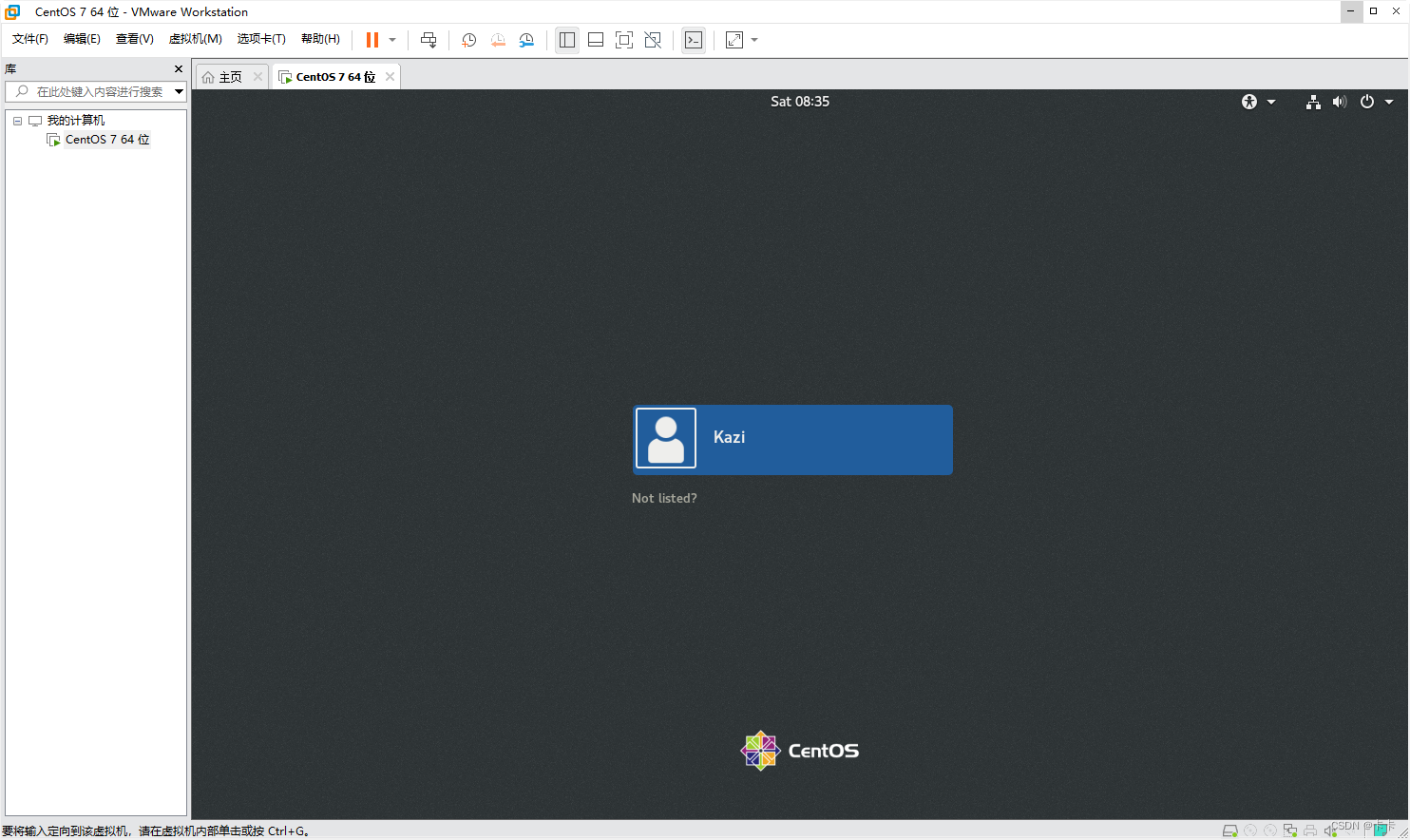
20、成功进入Linux系统(大功告成!!!)
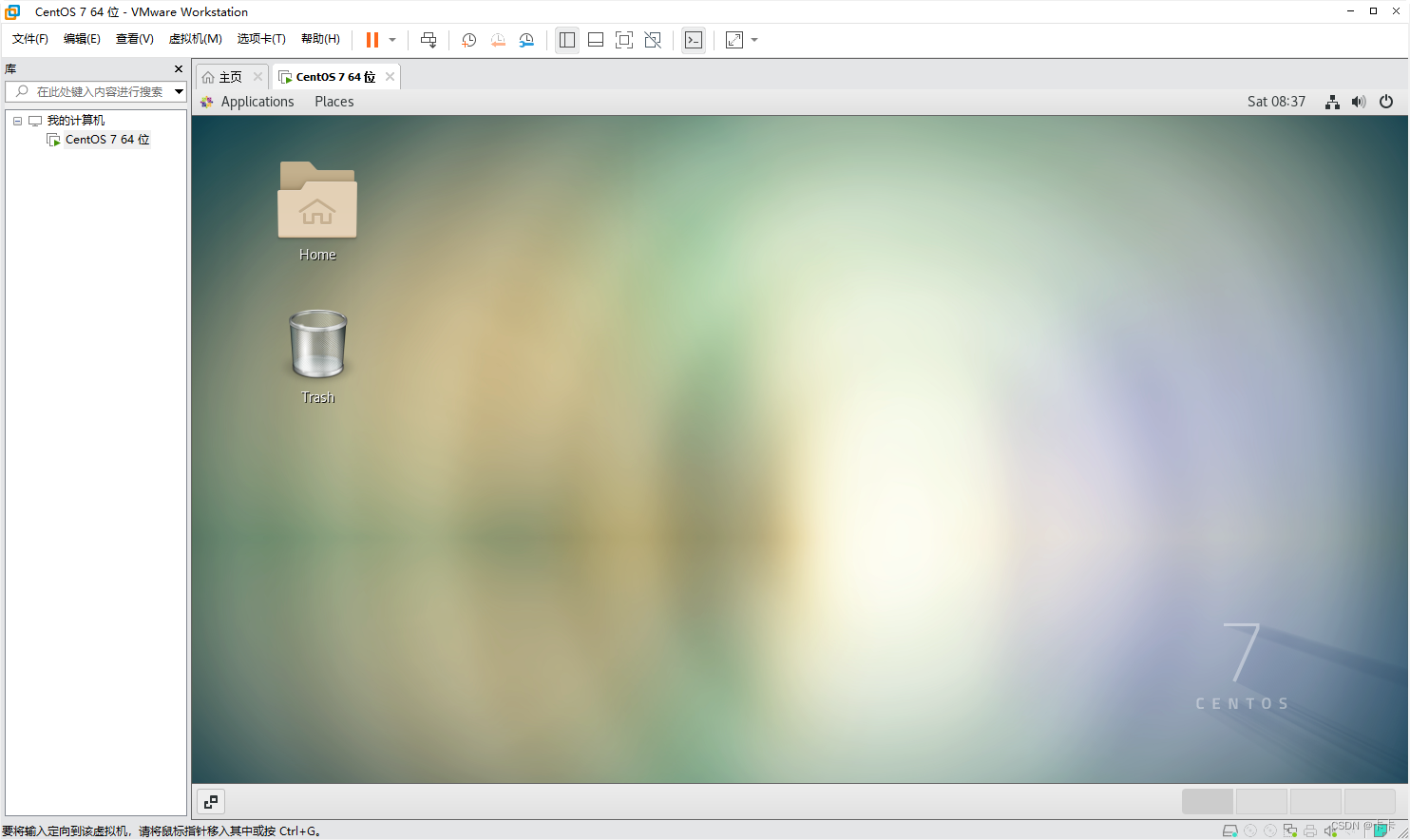
小提示:可以根据需要在设置中将语言改成 中文
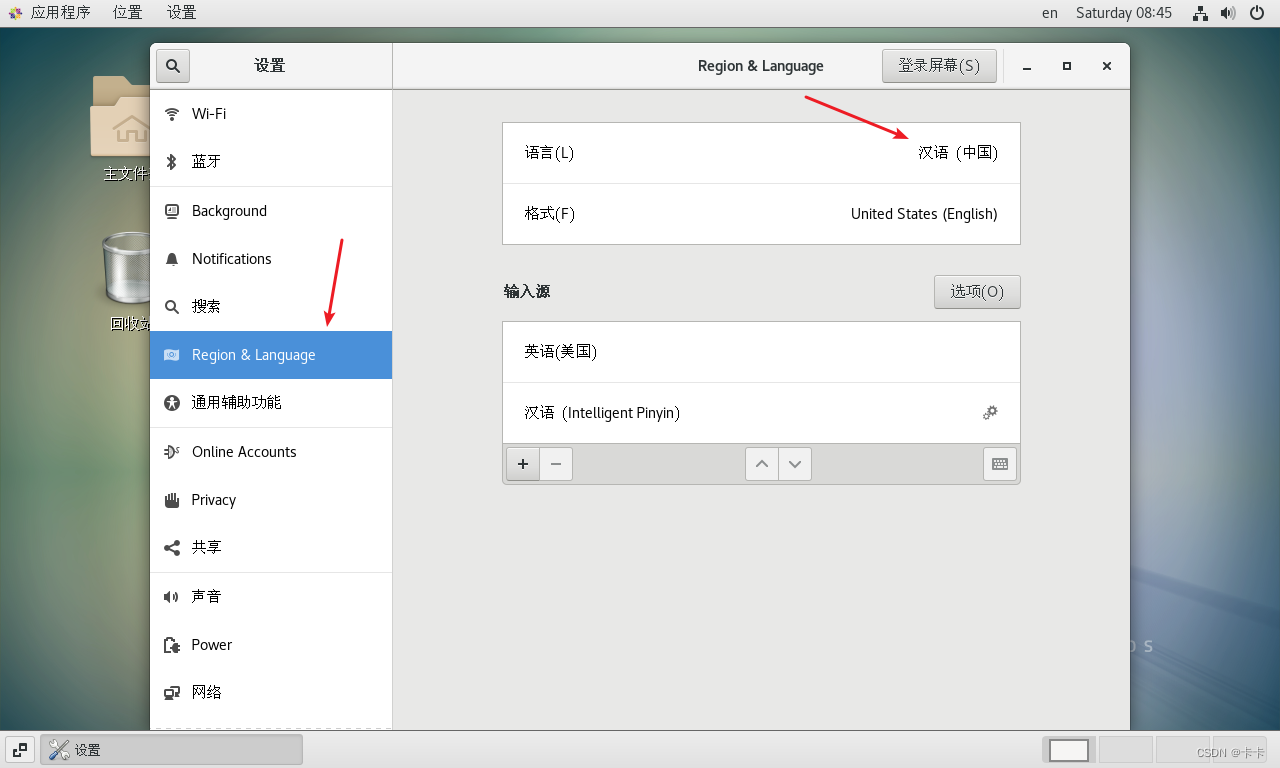
本文含有隐藏内容,请 开通VIP 后查看